The Future is Icarom
L’intelligenza artificiale è una delle aree più innovative e promettenti della tecnologia, che offre soluzioni intelligenti e creative a vari problemi e sfide. Icarom è impegnata nello sviluppo e nell’applicazione di progetti di intelligenza artificiale in diversi settori. Il futuro è adesso.

What we Do
La nostra Mission.
Siamo una azienda tech che offre soluzioni innovative e personalizzate per le esigenze dei nostri clienti, sia nel campo dell’intelligenza artificiale che nello sviluppo di progetti in realtà aumentata. Ci occupiamo di progettare e sviluppare app per diverse piattaforme, utilizzando le tecnologie più avanzate e garantendo la massima qualità e sicurezza grazie ai nostri specialisti nella cyber sicurity.
Ma non ci fermiamo qui: siamo anche una agenzia creativa. Icarom come agenzia si occupa di comunicazione sui social, di creatività e di sviluppo del brand per le aziende. Grazie al nostro team di UX/UI designer, web designer e copywriter che lavorano insieme per creare esperienze digitali uniche e coinvolgenti, che rispecchiano la visione e i valori dei nostri clienti. La nostra missione è di trasformare le idee in realtà, combinando la nostra passione per la tecnologia e la creatività.
Intelligenza Artificiale
Realtà aumentata
UX/UI e Web designer
Content creator e Gestione social
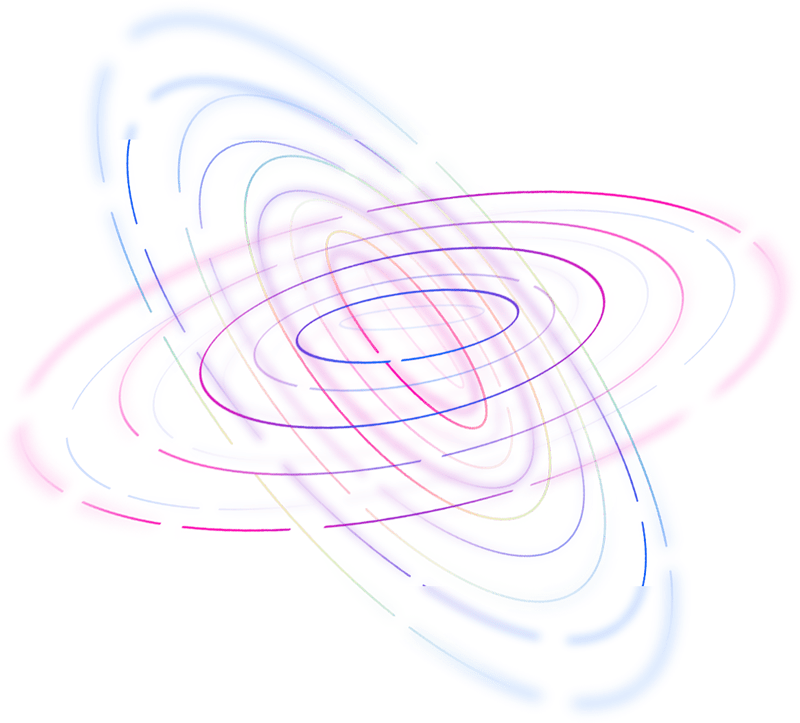
research and development
Il reparto di R&D è il cuore della nostra azienda e collabora con gli altri reparti, come il marketing, il design e il customer service, per soddisfare le esigenze e le aspettative dei clienti e per anticipare le tendenze future. Grazie al nostro team di professionisti qualificati possiamo fornire soluzioni sempre più innovative in molti settori:
- L’intelligenza artificiale.
- La cyber sicurity.
- La progettazione e lo sviluppo di app.
- La comunicazione sui social.
- La creatività e lo sviluppo del brand.
PROCESS AUTOMATION
In Icarom, il process automation ha molti utilizzi come:
- Migliorare la qualità e la soddisfazione dei clienti, offrendo prodotti e servizi innovativi.
- Aumentare la produttività dei dipendenti, permettendogli di concentrarsi su attività più strategiche
- Sfruttare al meglio i dati e le informazioni, per supportare le decisioni, prevedere gli scenari, identificare le opportunità e le minacce, e monitorare le performance.
- Con le nostre consulenze anche la tua azienda potrà usufruire del miglior process automation
Machine Learning
In Icarom utilizziamo il machine learning per:
- Sviluppare prodotti e servizi innovativi, basati su algoritmi di apprendimento automatico che possono adattarsi alle esigenze e alle preferenze degli utenti.
- Migliorare l’efficienza e la qualità dei processi, sfruttando i dati raccolti per ottimizzare le decisioni e automatizzare le attività.
- Generare nuove opportunità, analizzando il mercato, le tendenze del settore, e le sfide competitive, per individuare nuovi prodotti, strategie, e modelli di revenue.
Creativity
In Icarom la creatività è una risorsa fondamentale che ci permette di differenziarci dalla concorrenza e di anticipare le tendenze del mercato.
Tra le più rinomate tecniche di ideazione esistenti in Icarom utilizziamo principalmente:
R&D
Research & Development
Il nostro reparto di ricerca e sviluppo si dedica a esplorare, progettare e realizzare soluzioni innovative nel campo dell’intelligenza artificiale (AI) e della creatività applicata. Il R&D composto da professionisti qualificati, come ingegneri, informatici, matematici, statistici e designer ha il compito di analizzare le esigenze del mercato, le tendenze del settore, le opportunità e le sfide che si presentano, e di trasformarle in prodotti o servizi che possano soddisfare i clienti e creare valore per l’azienda.
Il reparto di ricerca e sviluppo utilizza strumenti e metodologie all’avanguardia, come il design thinking, il design sprint, il brainstorming, il mind mapping e il SCAMPER, ecc., per stimolare la creatività, la sperimentazione, l’empatia e la risoluzione dei problemi.
Il reparto di ricerca e sviluppo nella nostra azienda ha una grande importanza infatti, è fonte di innovazione e di vantaggio competitivo per poter essere sempre al passo con le evoluzioni tecnologiche e le aspettative dei clienti.
Innovazione e competitività sulle evoluzioni tecnologiche.
Utilizzo di strumenti innovativi nel campo del design e della comunicazione.
Clients
Lavoriamo con un’ampia varietà di settori e utenti
Icarom è un’azienda tech che si occupa di AI e di comunicazione offrendo soluzioni innovative e personalizzate nel campo dell’intelligenza artificiale e della comunicazione digitale.
Icarom è un’azienda tech che si occupa di AI e di comunicazione e lavora a stretto contatto con diversi settori, quali l’automotive, l’energia, l’elettronica, il web design, la pubblicità, il marketing, la formazione, la sicurezza, la creatività e la progettazione di interfaccia grafiche inclusive, soddisfacendo le esigenze di vari tipi di utenti, come le imprese, le istituzioni, le organizzazioni e i consumatori.
AI innovation per l’automotive, l’energia, l’elettronica, il web design
Comunicazione per utenti, come le imprese, le istituzioni, le organizzazioni e i consumatori
Hai un progetto da proporci?
In Icarom siamo sempre alla ricerca di nuove sfide che creino un valore per i nostri clienti e per il mondo. Se anche tu hai dei un progetto innovativo da realizzare, e vuoi fare la differenza, allora contattaci per una collaborazione. Ti aspettiamo!
Sfoglia i nostri progetti.
I progetti sono un metodo di ricerca che illustra come un prodotto o un servizio può aiutare un cliente o un’azienda a raggiungere i propri obiettivi. In Icarom i i progetti non sono solo ” lavoro” ma vere e proprie missioni che prendiamo a cuore per la risoluzione dei problemi.
I Nostri Clienti
Orari:
Lunedi: Dalle 09:00 alle 13:00 dalle 16:00 alle 20:00
Martedi: Dalle 09:00 alle 13:00 dalle 16:00 alle 20:00
Mercoledi: Dalle 09:00 alle 13:00 dalle 16:00 alle 20
Giovedi: Dalle 09:00 alle 13:00 dalle 16:00 alle 20:00
Venerdi: Dalle 09:00 alle 13:00 dalle 16:00 alle 20:00
Sabato: Chiuso
Domenica :Chiuso
Company
Icarom è una start-up che mira a diventare una grande impresa con un business model scalabile e unico. I nostri punti forza sono:
- Lo sviluppo di applicazioni innovative e ben ottimizate.
- La ricerca e lo studio di una comunicazione chiara e veloce per la pubblicità aziendale.



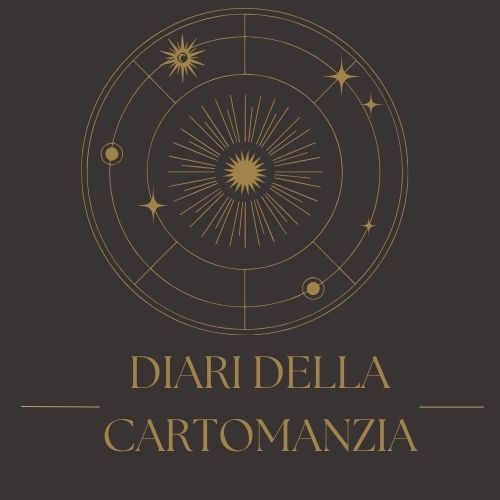


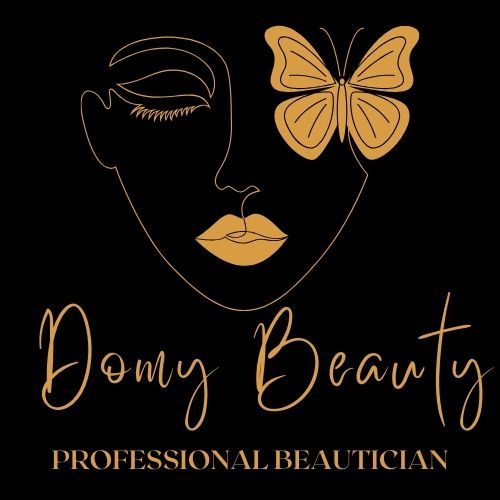
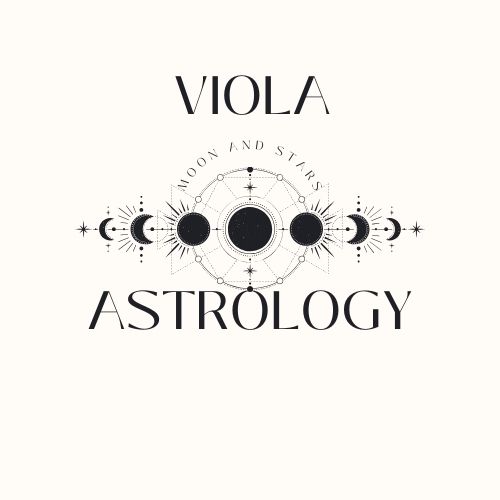







Unisciti alla nostra squadra di geek felici!!!
Iscriviti alla nostra newsletter e scopri le offerte esclusive, i segreti dello sviluppo e le soluzioni magiche per i tuoi problemi di comunicazione per la tua piccola o grande azienda!
Benvenuto piccolo geek felice adesso fai parte della nostra community!
Icarom.net